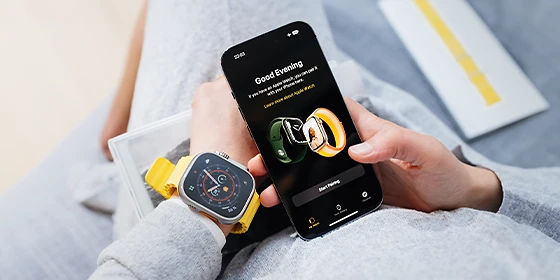Apple Watch einrichten: Einfache Anleitung
08.01.2025
Das Wichtigste auf einen Blick
- Deine Apple Watch lässt sich einfach und schnell konfigurieren.
- Du kannst eine Apple Watch auch ohne iPhone einrichten.
- Ohne iPhone sind einige Funktionen der Apple Watch jedoch eingeschränkt.
Inhaltsverzeichnis
Kurzanleitung: Apple Watch einrichten
- Einschalten der Apple Watch durch langes Drücken der Seitentaste.
- Auf dem iPhone die Apple Watch App öffnen und „Neue Uhr koppeln“ auswählen.
- Anweisungen auf dem iPhone und der Apple Watch folgen, um die Geräte zu koppeln.
- Basisfunktionen einrichten.
- Zifferblatt wählen und Lieblingsapps über die Apple Watch App installieren.
Anleitung: Apple Watch konfigurieren
In diesem Abschnitt findest du eine kompakte Anleitung, um deine Apple Watch schnell und unkompliziert zu starten – von der ersten Aktivierung bis zum Anpassen der Einstellungen und Apps, die deinen Bedürfnissen entsprechen.
Schritt 1: Einschalten und Koppeln
- Halte die Seitentaste der Apple Watch gedrückt, bis das Apple-Logo auf dem Bildschirm erscheint.
- Öffne die Watch-App auf deinem iPhone und tippe auf "Neue Watch koppeln".
- Halte dein iPhone so, dass die Kamera die Apple Watch erfasst. Ein blauer Partikelwirbel auf der Watch zeigt an, dass die Kopplung beginnt.
Schritt 2: Konfiguration
- Wähle die gewünschten Einstellungen für Sprache, Region und Aktivitätseinstellungen. Dies umfasst auch die Entscheidung, ob Standortdienste und Siri aktiviert werden sollen.
- Richte einen Zugangscode ein, um deine Daten zu schützen und Apple Pay zu verwenden.
Schritt 3: Apps installieren und Zifferblätter wählen
- Entscheide, welche Apps von deinem iPhone auf die Apple Watch übertragen werden sollen. Du kannst auch zusätzliche Apps direkt aus dem App Store der Watch herunterladen.
- Passe dein Zifferblatt an, indem du Layouts und Farben wählst. Beispielsweise kannst du ein Zifferblatt mit deinem nächsten Kalenderereignis oder deiner aktuellen Aktivitätsringübersicht einrichten.
Apple Watch ohne iPhone einrichten
Die Einrichtung einer Apple Watch ohne iPhone ist begrenzt, aber durchaus möglich, vor allem wenn du bereits ein anderes Apple-Gerät wie ein iPad oder einen Zugang zu einem WLAN hast. Hier ist eine detaillierte Anleitung, wie du deine Apple Watch auch ohne iPhone einrichten kannst:
Voraussetzungen:
- Apple Watch Series 3 oder neuer mit dem neuesten watchOS
- WLAN, auf das die Uhr zugreifen kann
- Apple ID, die bereits mit einem iCloud-Konto verbunden ist
Schritte zur Einrichtung deiner Apple Watch ohne iPhone
- Einschalten der Apple Watch: Halte die Seitentaste unter der Digital Crown gedrückt, bis das Apple-Logo erscheint.
- Sprache und Region wählen: Sobald die Apple Watch eingeschaltet ist, wirst du aufgefordert, Sprache und Region zu wählen. Scrolle durch die Liste und tippe auf deine Auswahl.
- Mit WLAN verbinden: Tippe auf "Einrichten für mich selbst" und dann auf "WLAN-Netzwerk wählen". Wähle ein Netzwerk aus und gib das Passwort ein, falls erforderlich.
- Mit deiner Apple ID anmelden: Um Zugang zu iCloud, Keychain und anderen Apple-Diensten zu erhalten, melde dich mit deiner Apple ID an. Dies ermöglicht es dir, Apps zu installieren und Einstellungen zu synchronisieren.
- Allgemeine Einstellungen konfigurieren: Stelle Funktionen wie Siri, Ortungsdienste und Code ein. Ein Code ist wichtig für Apple Pay und für die allgemeine Sicherheit deiner Daten.
- Apps und Zifferblätter auswählen: Du kannst nun auswählen, welche Apps du installieren möchtest. Einige Apps, die eine direkte iPhone-Konnektivität erfordern, stehen möglicherweise nicht zur Verfügung. Du kannst auch verschiedene Zifferblätter anpassen und auswählen.
Übersicht der Funktionen deiner Apple Watch
Die Apple Watch ist eine vielseitige Smartwatch, die eine breite Palette an Funktionen bietet. Sie kann deine täglichen Aktivitäten und Gesundheitsdaten wie Herzfrequenz, Schritte und Kalorienaufnahme überwachen. Du kannst Anrufe tätigen, Nachrichten senden und empfangen und sogar navigieren, solange die Uhr mit deinem iPhone verbunden ist oder eine Mobilfunkverbindung hat. Mit Zugriff auf eine Vielzahl von Apps und der Integration von Siri kann die Apple Watch viele Alltagsaufgaben erleichtern. Wenn du sie nicht mit einem iPhone gekoppelt hast, verliert die Apple Watch jedoch einige Funktionalitäten:
- Kein SMS- und Anrufempfang über Mobilfunk: Wenn deine Uhr eine Mobilfunkverbindung hat, können Anrufe und SMS nur empfangen werden, wenn die Uhr in einem bekannten WLAN ist oder über Mobilfunk verfügt.
- Eingeschränkte Health- und Fitness-Daten: Ohne iPhone werden einige Daten aus den Gesundheits- und Fitness-Apps nicht vollständig synchronisiert.
- Begrenzter App-Support: Nicht alle Drittanbieter-Apps funktionieren ohne gekoppeltes iPhone, besonders solche, die eine ständige Internetverbindung benötigen.
Fazit
Mit der Einrichtung deiner Apple Watch erschließt du eine Welt neuer Möglichkeiten, die sowohl deinen Alltag als auch deine Gesundheitsroutine bereichern können. Ob verbunden mit einem iPhone oder eigenständig genutzt, die Uhr bietet dir eine beeindruckende Bandbreite an Funktionen, von Fitness-Tracking bis hin zur Musikwiedergabe und Navigation. Indem du die Einstellungen an deine persönlichen Bedürfnisse anpasst, kannst du das Potenzial deiner Apple Watch voll ausschöpfen und eine nahtlose Integration in dein tägliches Leben erreichen.
Passende Ratgeber: